Suunto app
パスワードを変更またはリセットするには
- Profile(プロフィール)を開き、Settings(設定)を選択し、スクロールダウンしてAccount(アカウント)をタップします。
- Change password(パスワードの変更)を選択し、確定します。
- アカウント作成時に登録したメールアドレスに、パスワードリセット用リンクが送信されます。
注意:メールが届くまで時間がかかることがあります(ごく稀に数時間かかることがあります)。メールが見つからない場合は、迷惑メールフォルダーやその他のフォルダーを確認してください。メールを受信しなかった場合は、Suunto Appの設定に戻り、Change password(パスワードを変更)をタップするとパスワードリセット用リンクが再送信されます。 - このメールに記載されている手順に従って新しいパスワードを作成します。
Suunto Appのパスワードを忘れた場合:
- アカウントからサインアウトします。Profile(プロフィール)を開き、Sign out(サインアウト)をタップします。
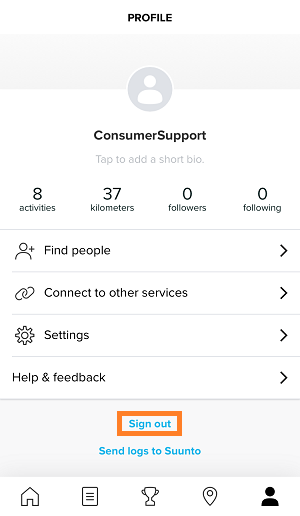
- Log In(ログイン)をタップし、Forgot password(パスワードを忘れた場合)を選択します。
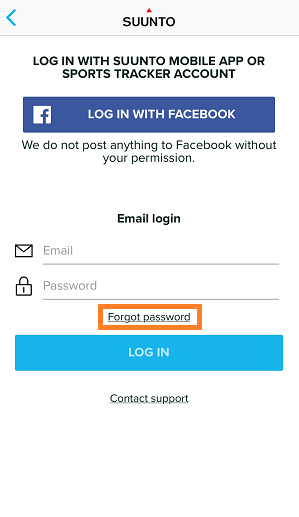
- メールアドレスを入力し、パスワード回復メールに記載されている手順に従って新しいパスワードを作成します。
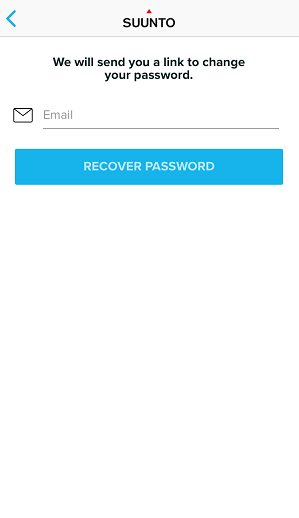
パスワードを変更またはリセットする際に問題が発生した場合は、Suuntoサポートまでお問い合わせください。Suuntoサポートチームが喜んでお客様をサポートいたします。
